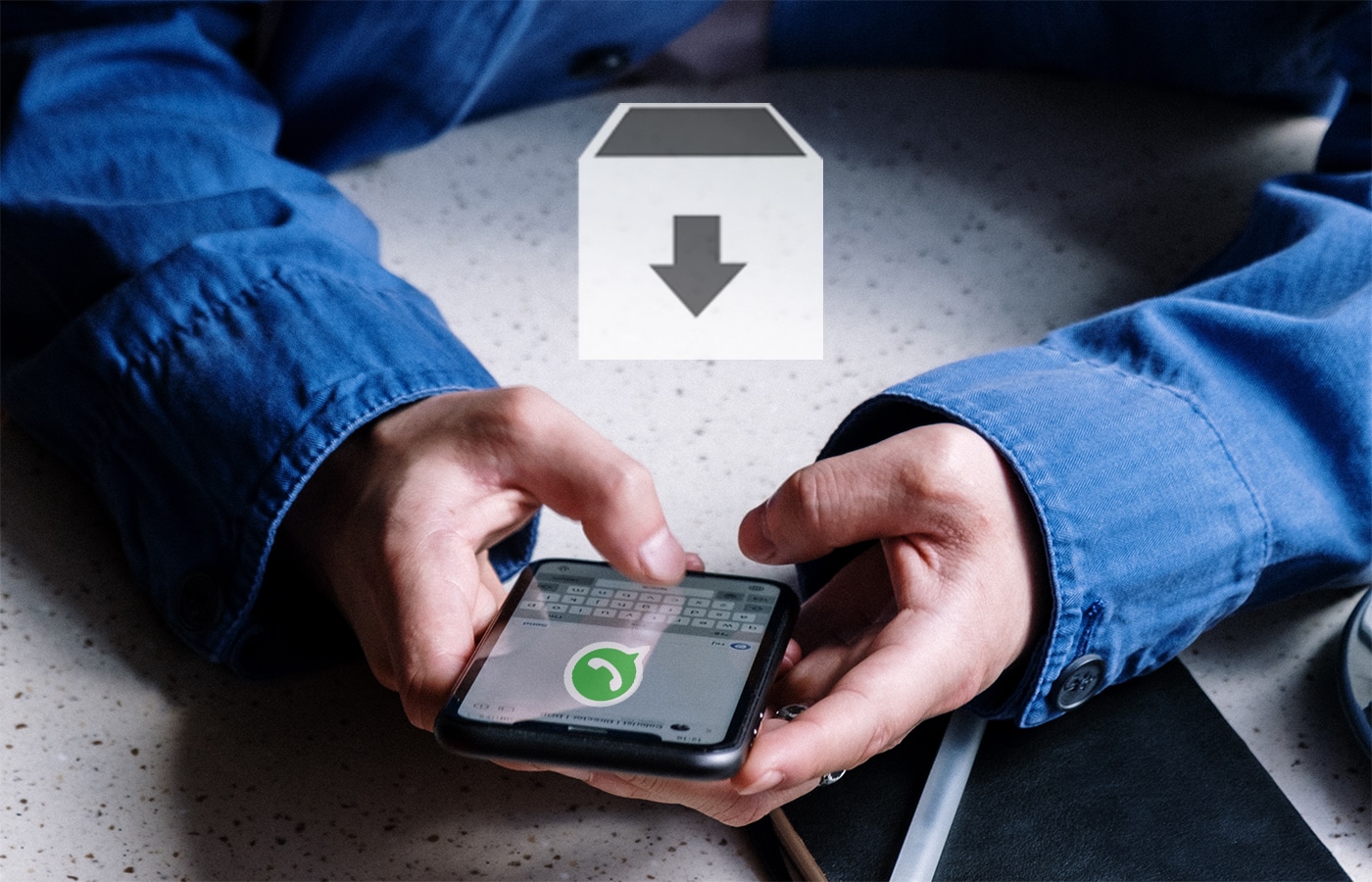
A veces nos ocurre que queremos preservar una conversación de WhatsApp y a la vez no queremos que esté en la pantalla del chat. Pues, en este artículo, te explico cómo hacerlo.
Además, conocerás la mejor manera de sacarle el máximo provecho especialmente a la función “Archivar” de esta app, pues es la encargada de mover los chats de la pantalla de chat al archivo de WhatsApp.
El proceso es diferente dependiendo de si tienes un dispositivo iPhone o Android. Por eso, te explico en síntesis cómo archivar el chat de WhatsApp, teniendo en cuenta la terminal que estés usando.
Tabla de Contenidos
Si estás usando un iPhone, y quieres archivar tus mensajes en WhatsApp, lo puedes hacer desde la pantalla de Chats:
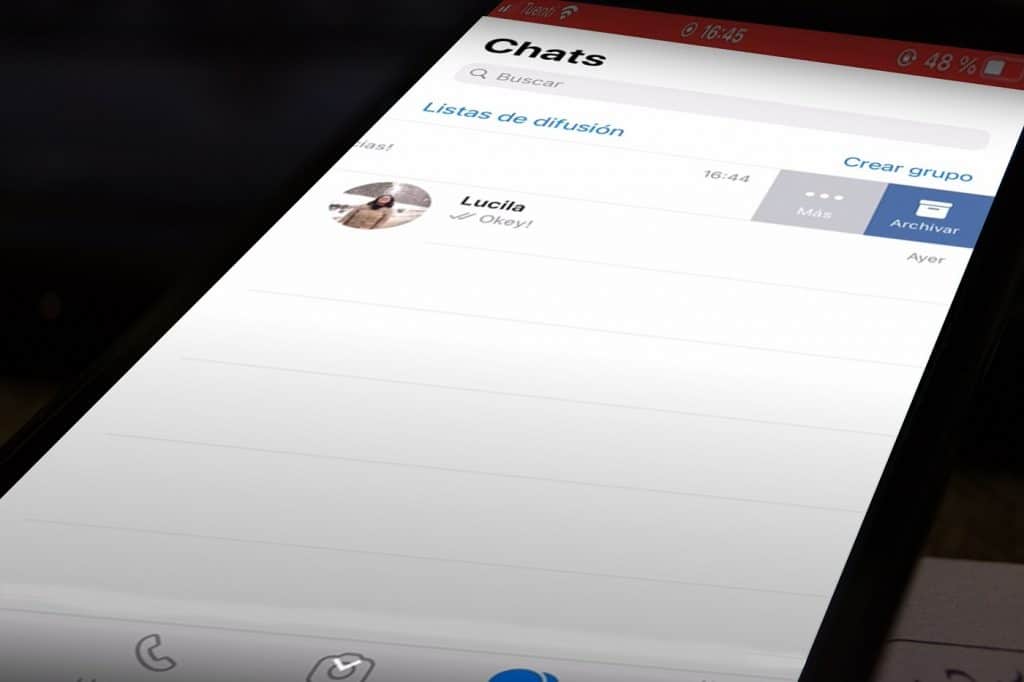
El chat se archiva y se elimina de la vista de Chats. La opción de Chats archivados está oculta cuando tienes chats abiertos. Además de deslizar el dedo, puedes acceder a los mensajes archivados buscando el nombre de una persona.
En la pantalla de Chats, selecciona la barra de búsqueda e introduce el nombre de la persona o el grupo que quieres encontrar. Si no está visible, es posible que tengas que deslizar el dedo hacia abajo en la pantalla para acceder a la barra de búsqueda.
Ahora te explico cómo recuperar los chats de WhatsApp archivados de tu iPhone. Lo primero que debes saber es que si has archivado un mensaje, coincidirá con tus criterios de búsqueda.
Los mensajes archivados tienen una etiqueta "Archivado" junto a ellos. Toca el nombre de la persona o el grupo que quieres desarchivar, desliza el dedo hacia la izquierda y selecciona Desarchivar. Esta acción restaura el mensaje en Chats.
También es posible desarchivar los chats a través de los ajustes de WhatsApp: selecciona Ajustes > Chats > Desarchivar todos los chats.
Archivar y desarchivar un chat de WhatsApp en Android es sencillo, a continuación te explico cómo hacerlo:
Si has archivado un chat en WhatsApp y quieres volver a ponerlo a la vista, estos son los pasos que debes seguir en tu Android:
Otra forma de desarchivar un mensaje es crear un nuevo mensaje para alguien. Si hay un mensaje archivado con esa persona, todo el hilo de mensajes se restablece en tu pantalla de chat una vez que empiezas a chatear de nuevo.
La función de archivar chats, además de ocultar un chat individual, te permite organizar mejor tus conversaciones en los grupos.
De igual forma que en los individuales, las conversaciones no se eliminan ni se respaldan en iCloud, sino que permanecen archivadas aun cuando recibes un nuevo mensaje. Para ver los mensajes nuevos, solo debes desplazarte a la parte superior de la pantalla CHATS.
Aquí te explico en detalles los procesos de archivar, ver los chats archivados y desarchivar los chats grupales:
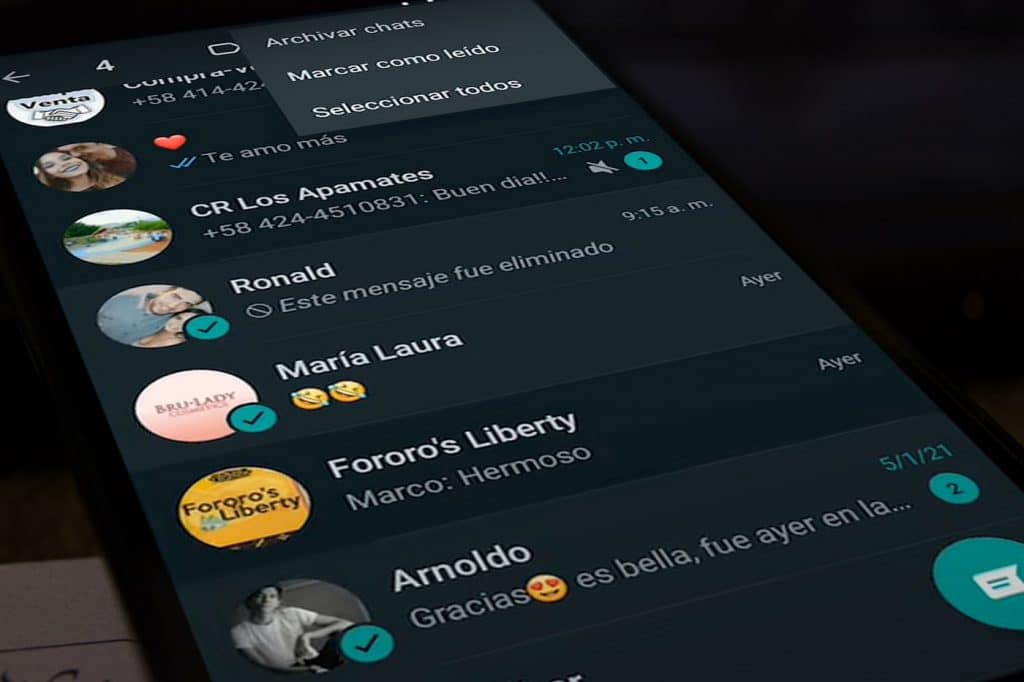
Puedes archivar todos los chats a la vez en Ajustes de WhatsApp > Chats > Archivar todos los chats.
Artículo relacionado:
Desarchivar los chats grupales:
Puedes desarchivar manualmente un chat grupal buscando el nombre del grupo:
Para cambiar la configuración predeterminada para que los chats archivados se desarchiven cuando se reciban nuevos mensajes:
También cuentas con la opción de archivar un chat definitivamente de WhatsApp y que estos regresen a la bandeja de entrada. Para lograrlo, es necesario que te dirijas a los ajustes de la aplicación, ya que, de momento, no está activado de manera predeterminada.
Este procedimiento es válido únicamente en las terminales Android. Primeramente, debes chequear si existe una nueva actualización de WhatsApp usando Google Play.
Luego sigue estas indicaciones:
Incluso, si tienes nuevos mensajes, tampoco volverán a aparecer. Solo los podrá leer si ingresas al apartado de Mensajes archivados.
Preguntas frecuentes:
Archivar un chat en WhatsApp significa que lo estás separando de las conversaciones grupales o personales de la lista principal de chats. Además, la referida función, te permite organizar en una carpeta a todos los contactos con los que no frecuentas mucho.
Para lograr archivar un chat y que no parezca, es necesario que te dirijas a los Ajustes de la aplicación en tu celular Android. Allí encontrarás la opción de “Archivar chats”, cuando la actives, ya no regresarán a tu bandeja de entrada.
Al archivar un chat en WhatsApp, tendrás la posibilidad de recobrar tus conversaciones, ya sean grupales o individuales en cualquier ocasión. Con esta función de la App, solo se dejarán de mostrar en la sección de diálogos recientes.
Particularmente, considero esta una excelente herramienta para tener control sobre los horarios en los que planificas, para revisar los mensajes y para darle prioridad a los que se deben atender con mayor premura.
También podría interesarte:
